Onglet Affichage
L'onglet Affichage contient des commandes qui vous permettent de contrôler la manière dont votre organigramme s'affiche dans la fenêtre d'OrgPlus. Il est divisé en cinq sections, qui sont décrites ci-dessous
Section Affichages document
La section Affichages document vous permet de choisir la manière dont votre organigramme doit s'afficher.
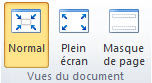
|
Commandes/raccourcis |
Description |
|
Normal |
Permet de passer en affichage normal (mode d'affichage par défaut pour la plupart des tâches). |
|
Plein écran/F11 |
Permet de passer en mode plein écran. Utilisez le mode Plein écran lorsque vous utilisez OrgPlus pour effectuer une présentation. |
|
Masque de page |
Permet d'afficher le masque de page. |
Section Afficher/masquer
La section Afficher/masquer vous permet de contrôler les éléments de votre organigramme qui doivent être affichés.
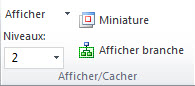
|
Commandes/raccourcis |
Description |
|
Afficher |
Permet d'afficher ou de masquer les éléments suivants : cases cachées, lignes cachées, symboles, champs cachés, lignes de page et commentaires. |
|
Afficher les niveaux |
Permet de définir le nombre de niveaux à afficher (jusqu'au niveau spécifié inclus). |
|
Miniature/Ctrl+H |
Permet d'afficher une fenêtre contenant une vue d'ensemble de votre organigramme. |
|
Afficher la branche |
Permet d'afficher ou de masquer toutes les cases ne se trouvant pas dans la branche de la case sélectionnée. |
Section Zoom
La section Zoom vous permet de contrôler la partie visible de l'organigramme.
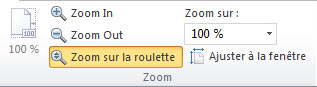
|
Commandes/raccourcis |
Description |
|
Taille réelle |
Permet d'afficher l'organigramme à sa taille réelle. |
|
Zoom avant |
Permet d'augmenter le niveau de grossissement de l'organigramme. |
|
Zoom arrière |
Permet d'augmenter le niveau de grossissement de l'organigramme. |
|
Zoom sur la roulette |
Permet d'augmenter ou de diminuer le degré de grossissement de l'organigramme en utilisant la molette de la souris. |
|
Zoom sur : |
Utilisez le menu déroulant pour sélectionner la taille d'affichage de l'organigramme. |
|
Ajuster à la fenêtre |
Permet de redimensionner l'organigramme de manière à ce qu'il soit visible en entier. |
Section Panneaux
La section Panneaux permet de sélectionner les panneaux à afficher dans la zone située à droite de la fenêtre principale.

|
Commandes/raccourcis |
Description |
|
Accueil/ |
Permet d'afficher le panneau Accueil. |
|
Modèles/ |
Permet d'afficher ou de masquer le panneau Modèles. |
|
Annuaire/ |
Permet d'afficher ou de masquer le panneau Annuaire. |
|
Profil/ |
Permet d'afficher ou de masquer le panneau Profil. |
|
Rapports/ |
Permet d'afficher ou de masquer le panneau Rapports. |
|
Recherche/ |
Permet d'afficher ou de masquer le panneau Recherche. |
|
Sous-organigrammes/ |
Permet d'afficher ou de masquer le panneau Sous-organigrammes. |
|
Résumé/ |
Permet d'afficher ou de masquer le panneau Résumé. |
|
Organigramme
rapide/ |
Permet d'afficher ou de masquer le panneau Organigramme rapide. |
|
Commentaires/ |
Permet d'afficher ou de masquer le panneau Commentaires. |
|
Arborescence/ |
Permet d'afficher ou de masquer le panneau Arborescence. |
|
Suivi des modifications |
Permet d'afficher ou de masquer le panneau Suivi des modifications. |
Section Fenêtres
La section Fenêtres vous permet de réorganiser les fenêtres ouvertes.
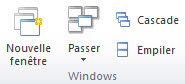
|
Commandes/raccourcis |
Description |
|
Nouvelle fenêtre |
Permet d'ouvrir une nouvelle fenêtre contenant une nouvelle vue du projet actuel. |
|
Basculer |
Permet d'afficher un autre projet ouvert dans la fenêtre active. |
|
Cascade |
Permet de réorganiser les fenêtres de manière à ce qu'elles se chevauchent. |
|
Empiler |
Permet de réorganiser les fenêtres de manière ce qu'elles se chevauchent et soient affichées à leur taille maximale. |
